MacOS पर टर्मिनल ऐप सबसे हाल ही में उपयोग किए गए कमांड का रिकॉर्ड रखता है ताकि आप बाद में उनका पुन: उपयोग कर सकें। हालाँकि, यदि आप उन्हें मिटाना चाहते हैं, तो आज के लेख में आपको टर्मिनल कमांड के इतिहास को हटाने के निर्देश मिलेंगे।
यह हो सकता था रुचि आपको

जब आप macOS टर्मिनल ऐप में कमांड टाइप करते हैं और एंटर दबाते हैं, तो यह आपके द्वारा टाइप किए गए कमांड को याद रखता है और यदि आप बाद में उन्हीं कमांड का दोबारा उपयोग करना चाहते हैं तो यह उन्हें सेव कर देता है। टर्मिनल में, आप अपने मैक कीबोर्ड पर ऊपर और नीचे तीर कुंजी दबाकर सभी हालिया कमांड को स्क्रॉल कर सकते हैं। जब आप ऐसा करते हैं, तो जैसे ही आप तीर कुंजी दबाते हैं, टर्मिनल कमांड लाइन पर मौजूद कमांड को सहेजे गए कमांड इतिहास से अलग-अलग कमांड से बदल देता है।
आप टर्मिनल में कमांड इतिहास के माध्यम से आगे या पीछे स्क्रॉल कर सकते हैं, और इसे फिर से चलाने के लिए किसी भी सहेजे गए कमांड पर एंटर दबा सकते हैं। उदाहरण के लिए, आप सुरक्षा कारणों से टर्मिनल कमांड इतिहास को हटाना चाह सकते हैं। इसे कैसे करना है?
- अपने मैक पर टर्मिनल खोलें।
- कमांड इतिहास देखने के लिए, कमांड लाइन में एक एक्सप्रेशन टाइप करें इतिहास और एंटर दबाएँ.
- MacOS Catalina और इससे पहले वाले Mac पर, आप एक कमांड टाइप करके तुरंत अपना कमांड इतिहास साफ़ कर सकते हैं इतिहास-सी.
- नए Mac पर, कमांड दर्ज करने के बाद कमांड इतिहास तुरंत और बिना किसी चेतावनी के साफ़ कर दिया जाएगा इतिहास - पृ और एंटर कुंजी दबाएँ।
इस तरह, आप अपने Mac पर टर्मिनल यूटिलिटी में अपना कमांड इतिहास जल्दी और आसानी से साफ़ कर सकते हैं। इस चरण को पूर्ववत नहीं किया जा सकता है, और Enter दबाने के बाद, टर्मिनल आपसे यह पुष्टि करने के लिए नहीं कहेगा कि क्या आप वास्तव में इतिहास हटाना चाहते हैं।
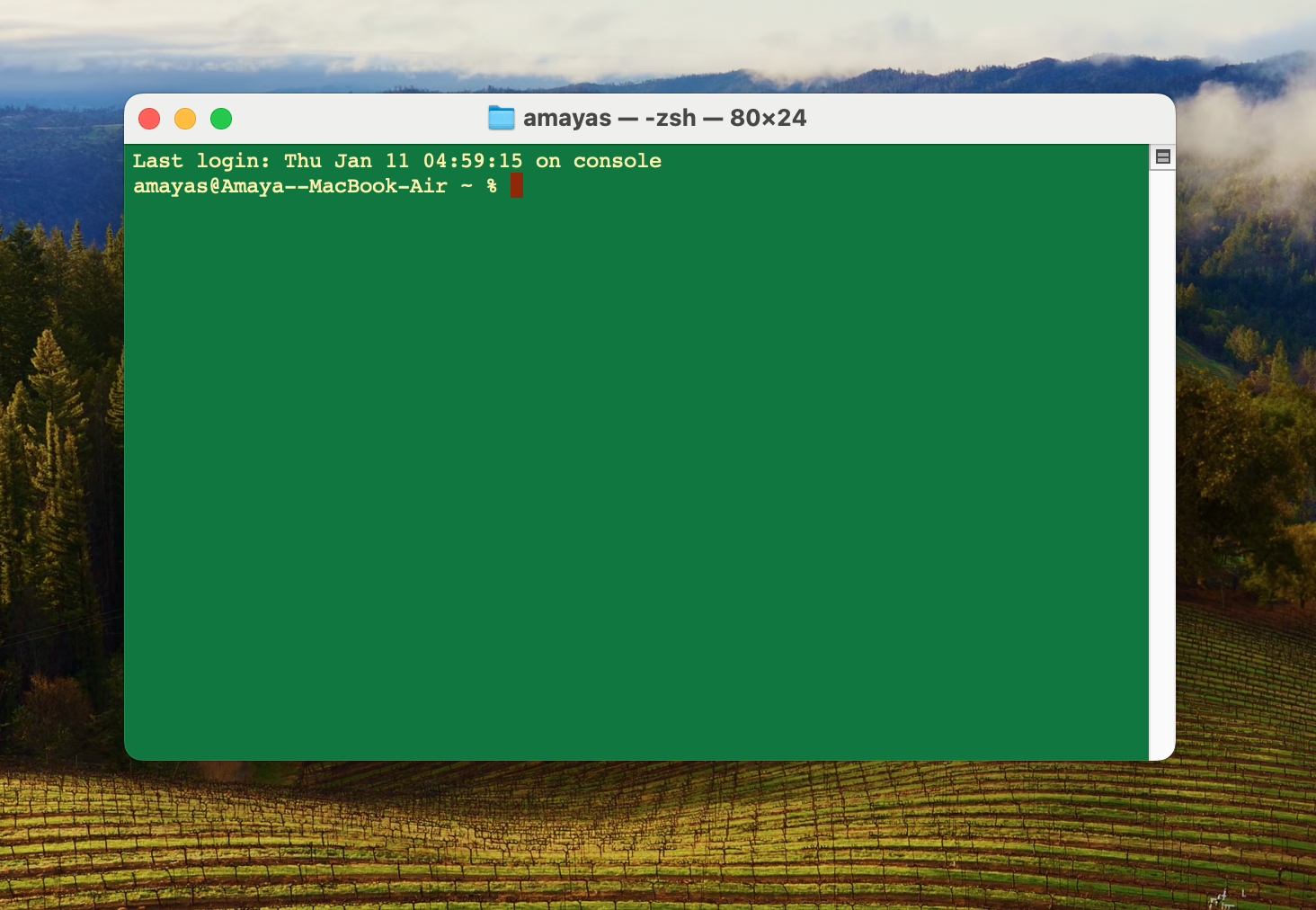
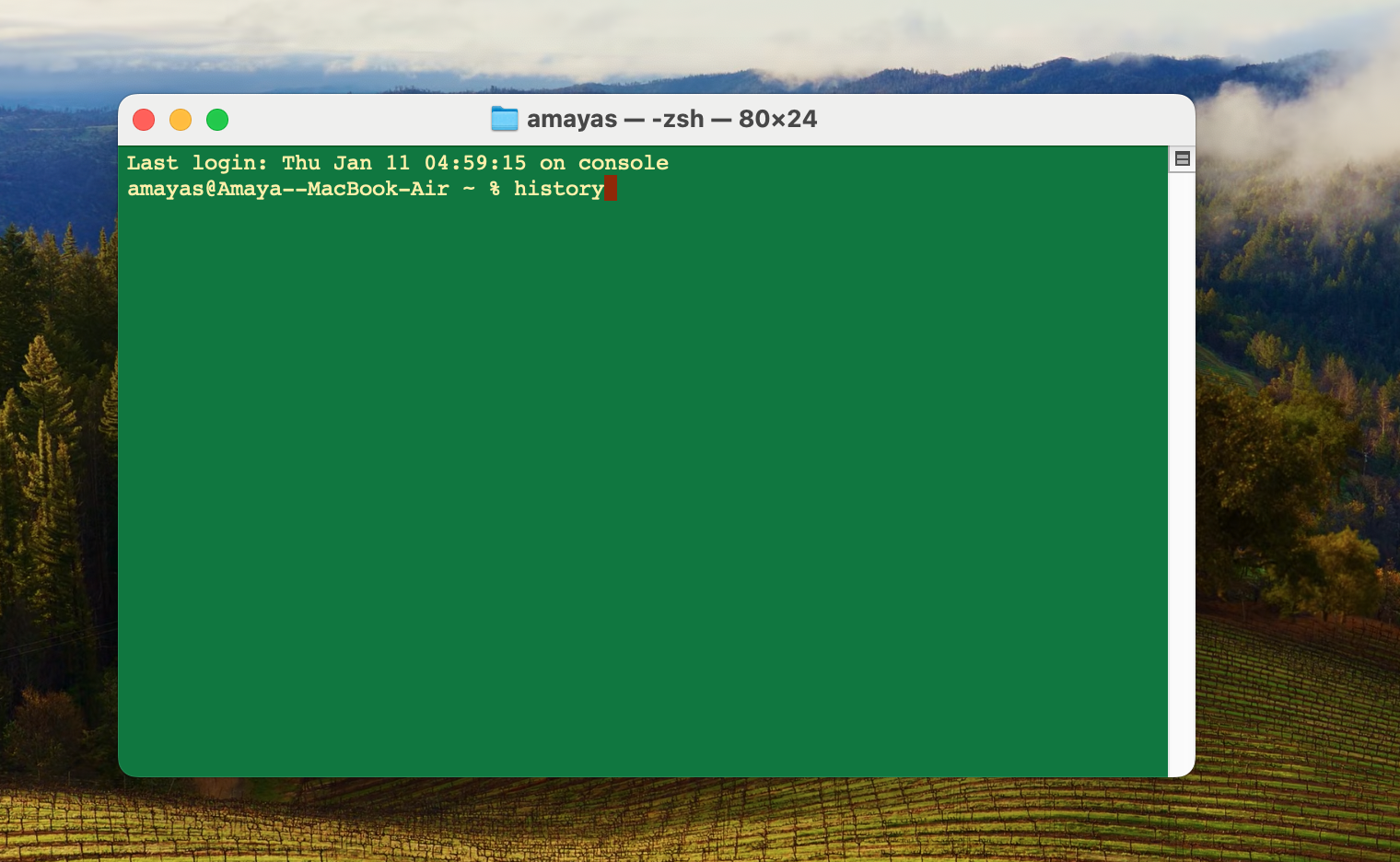
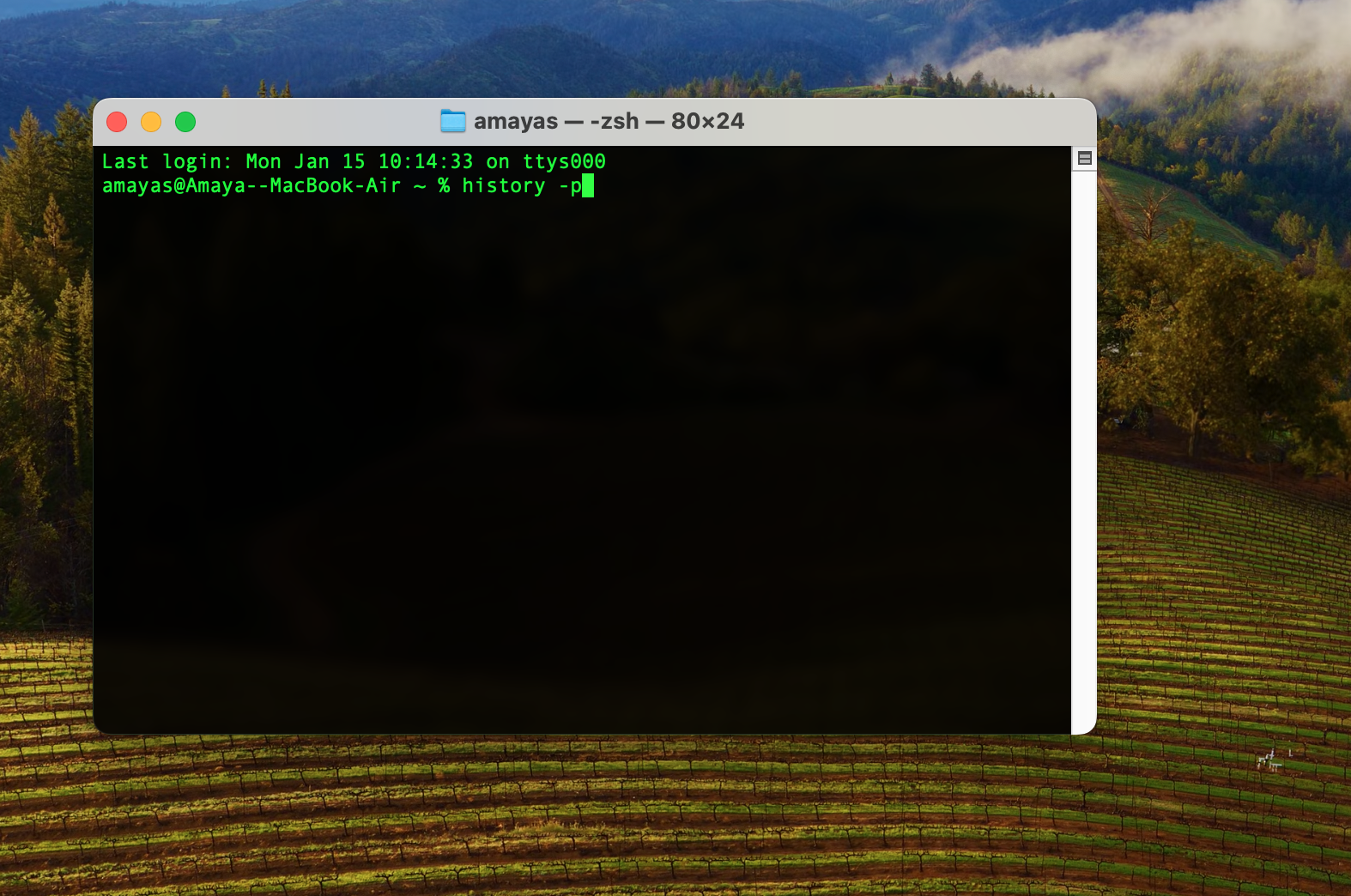
यहां मेरे पास स्नेहन की आवश्यकता के संबंध में एक तकनीकी प्रश्न होगा। इतिहास कितना पुराना याद रखता है?